Microsoft Officeは全世界で使われている最も一般的なアプリです。
しかし、その挙動に関してはベンチマークに頼ることが多く、個別の作業で調べられることはあまりありませんでした。
こちらでは「Microsoft 365 Personal(旧Office 365 Solo)」を使用して、最新のPCでどのように挙動が変わるのか調べたものをまとめています。
※計測がされる度に、都度、追記されてゆきます。
※個別機種で掲載しきれなくなったので、平均化しました。また、Ryzen 6000番台Hを加えました(2023.04.12)。

最初に・計測の手順と考え方
元々が軽いアプリなので、ある程度の性能があれば快適に使えます。
しかし、容量が大きくなったファイルを扱う時や、複雑に関数を組まれたExcelファイルを稼働させる際には、とても動きが悪くなります。他のアプリと併用した時も同様です。
最近のPCは、とても性能の良いものが多くなり、Office系アプリで時間のかかる作業というのは限られています。Word系ではもっぱらPDFの出力くらいしか調べていませんが、それでも性能を比較するには良い指標になると思います。
計測では電源設定を「最も高いパフォーマンス」と「高パフォーマンス」の二種で調べています。
移動しながら電源のない場所でOfficeを使う人は多いと思いますので、少しでもバッテリーを長持ちさせながら稼働させたい人は「高パフォーマンス」の部分をご覧ください。
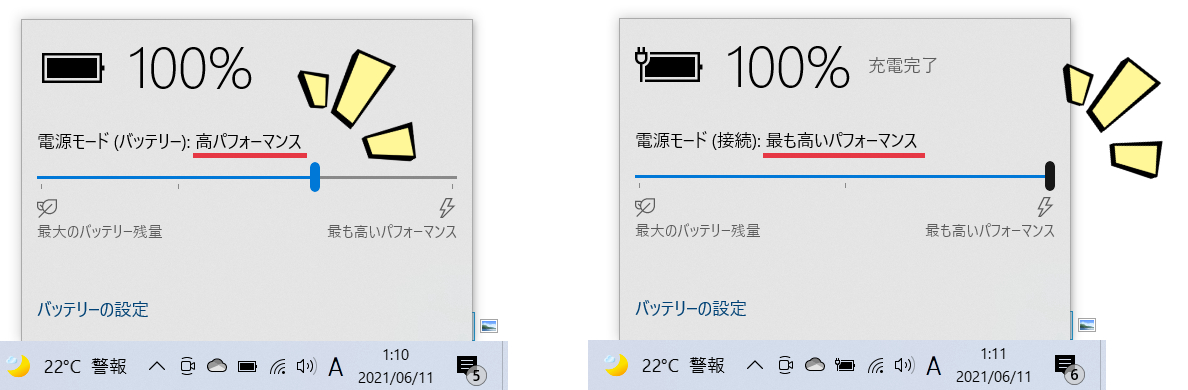
画面右下にある電力設定変更の図
※ここで言う電源設定とはデスクトップ画面右下の電源設定のことを指しています。
※2022年8月17日に第12世代Core『アルダーレイク(Alder Lake)』の計測したものを追加で掲載しました。データ量が多くなってしまったので、電源設定が最も高いパフォーマンス時のみを掲載としています。調べていないわけではないので、いずれまとめて掲載する…かもしれません。
計測は最低二回を行い、早い方をグラフ化しています。二回目の方がキャッシュの読み込みにより処理が早まりますが、ファイル名を変えたり保存先を変えるなどで、できるだけ最初にかかる時間で計測しました。
ここで掲載している実測グラフはベンチマークのそれと結果が違っているものが多数ありますが、個別作業で見ればプロセッサーの向き不向きがあります。
例えば総合的なExcelの速度としてはベンチマークPCMark10のグラフにある「Spreadsddts Score」を見た方が良いですが、その中での個別作業ではこちらの実測値でのグラフが参考になる、という具合です。
PCMark10の計測データは以下にまとめています。併せてご覧頂くと分かりやすいと思います(追記:12世代Coreが出てきてからPCMark10がアテにならなくなったので更新を止めています)。
Excelの処理速度を計測したグラフ(置換、計算)
計測には31MBのExcelファイル(食品物産のダミー販売ファイル)を使用しています。
Excelを置換作業、計算作業に分けて計測しました。
※Excelコピーデータは掲載を控えることにしました。調べていないわけではないのですが、一部、クリップボードに取り込む際の待機時間が分からないものが出てきており、目安にはなるもののグラフ化がしずらいと判断したためです。また、置換作業のグラフが出ていれば、Excelの編集系の能力はおおよそ分かるであろうと考えました。
Excel・置換
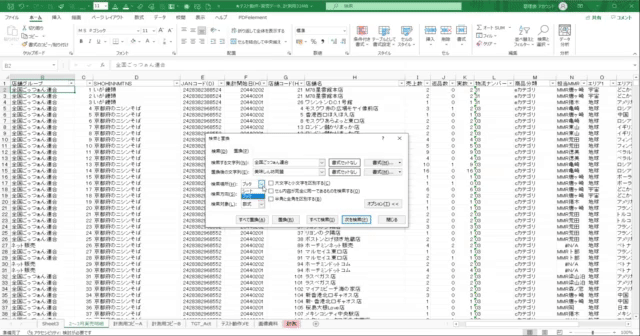
全ブック対象で78470件の9文字ずつの置換作業「全国ごっつぁん連合」を「美味しん坊同盟」に変換した際にかかる時間を計測しました。
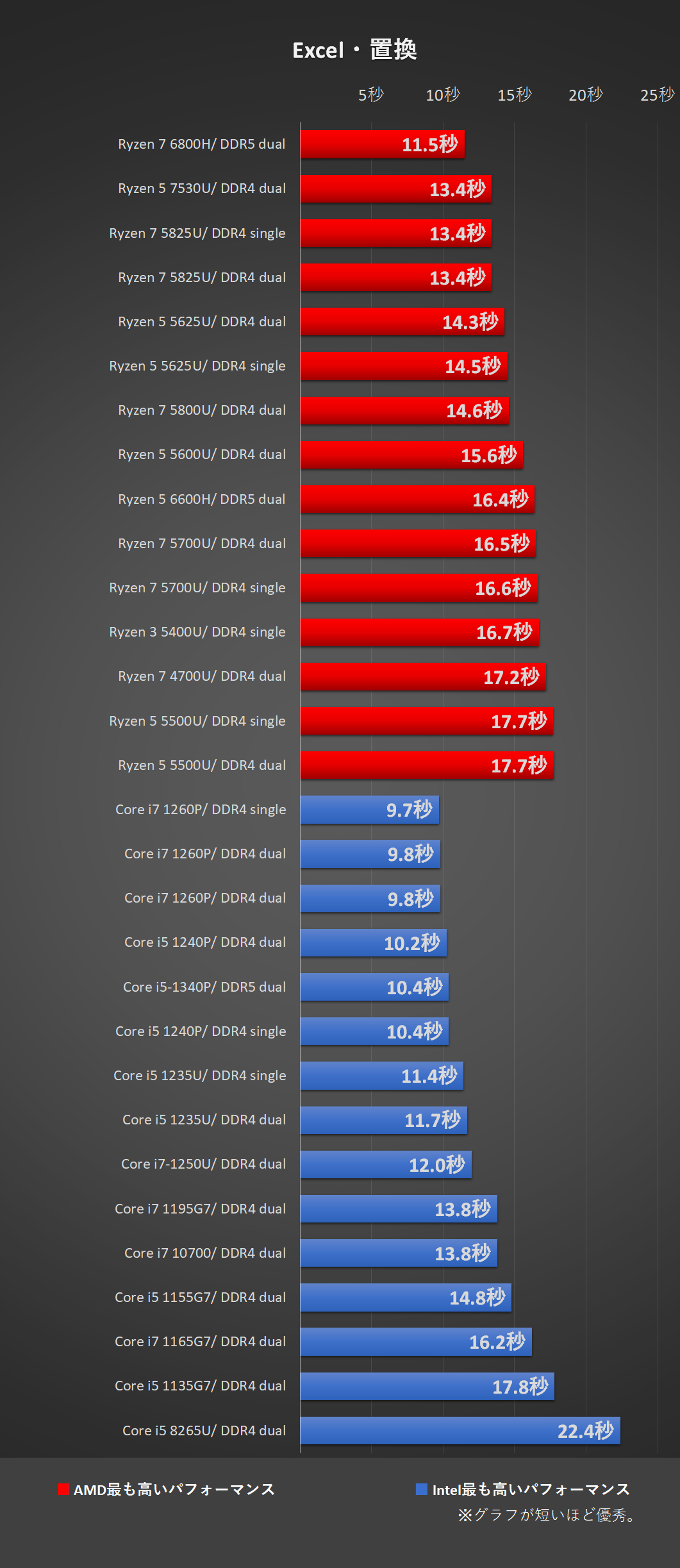
Excel・置換にかかる時間グラフ比較
この辺りは第11世代Core『タイガーレイク(TigerLake)』ならRyzen(Zen3)と同じくらい。第12世代Core『アルダーレイク(Alder Lake)』ならUプロセッサーでもRyzen(Zen3)を完全に超えます。
Excel・関数計算
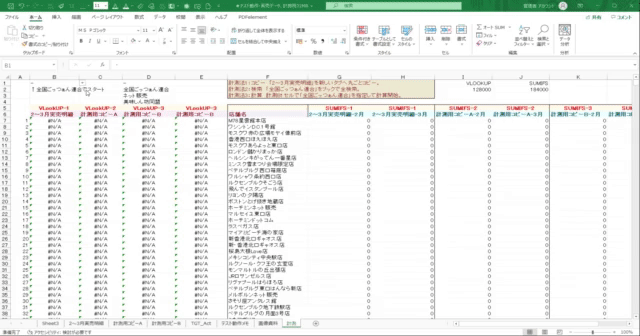
こちらでは128000回分のVLOOKUPと、184000回分のSUMIFS(3つの条件)を一度に計算させたときにかかった時間を計測しました。
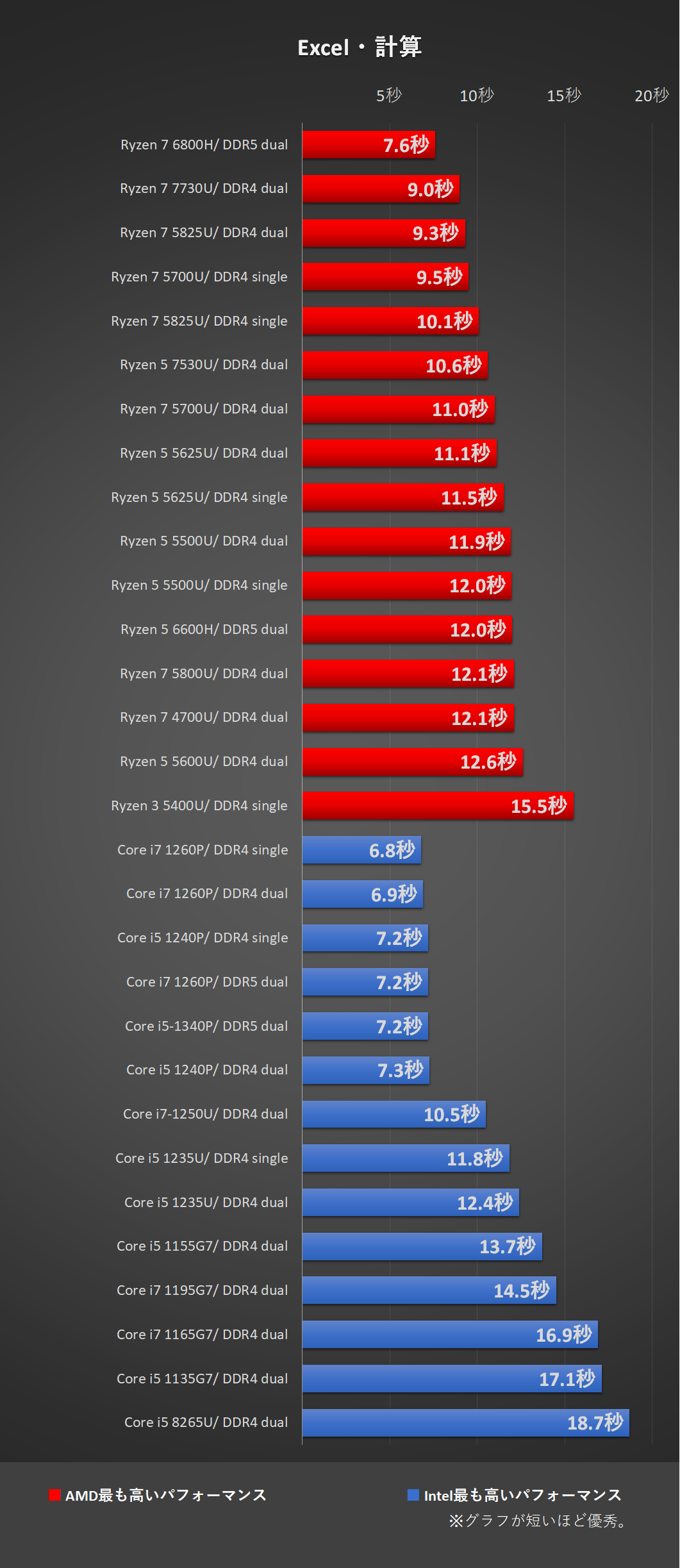
Excel・計算にかかる時間グラフ比較
第11世代Core『タイガーレイク(TigerLake)』の苦手な部分で、比較するならRyzenの方が絶対的に早いです。
ですが、第12世代Core『アルダーレイク(Alder Lake)』になると、途端にRyzenを超えます。
第12世代Core でも U プロセッサーなら横並びかやや劣るくらいです。ですが、「Inspiron 14 5420」の超高パフォーマンス設定なら Ryzen を超えます。P プロセッサーなら標準設定で確実に超える、というくらいです。
dynabookの機体で計測すると、PプロセッサーはUの倍近い速度で処理を終えます。これはP-coreが倍あるのに比例して早く終えることのできる処理、ということのようです。
このグラフで3秒違えばはっきりと快適さが変わるのが分かるほどの差になります。先にあったコピーや置換能力も併せて考えれば、第12世代Core『アルダーレイク(Alder Lake)』はまさにExcel作業にオススメです。
ただ、Ryzenで極端に動きが悪いのかというと、そんなことはないので、ある程度の速度があれば良い、とするなら。コスパを優先して Ryzen 搭載機にするのは十分アリな選択肢です。
WordとPowerPointの処理速度を計測したグラフ(コピー、PDF化)
Word・PDF化
当サイトの記事を一つ分まるっと、Wordにコピペ保存したものをPDF化して、かかる時間を計測しました。約60MB(48748文字)になります。
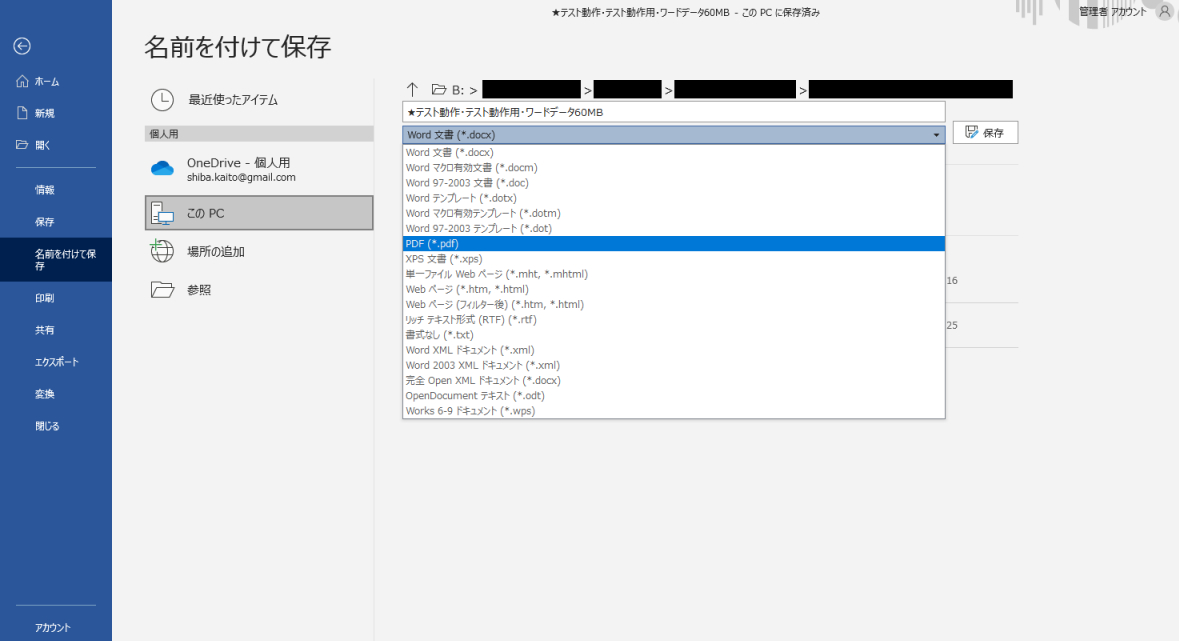
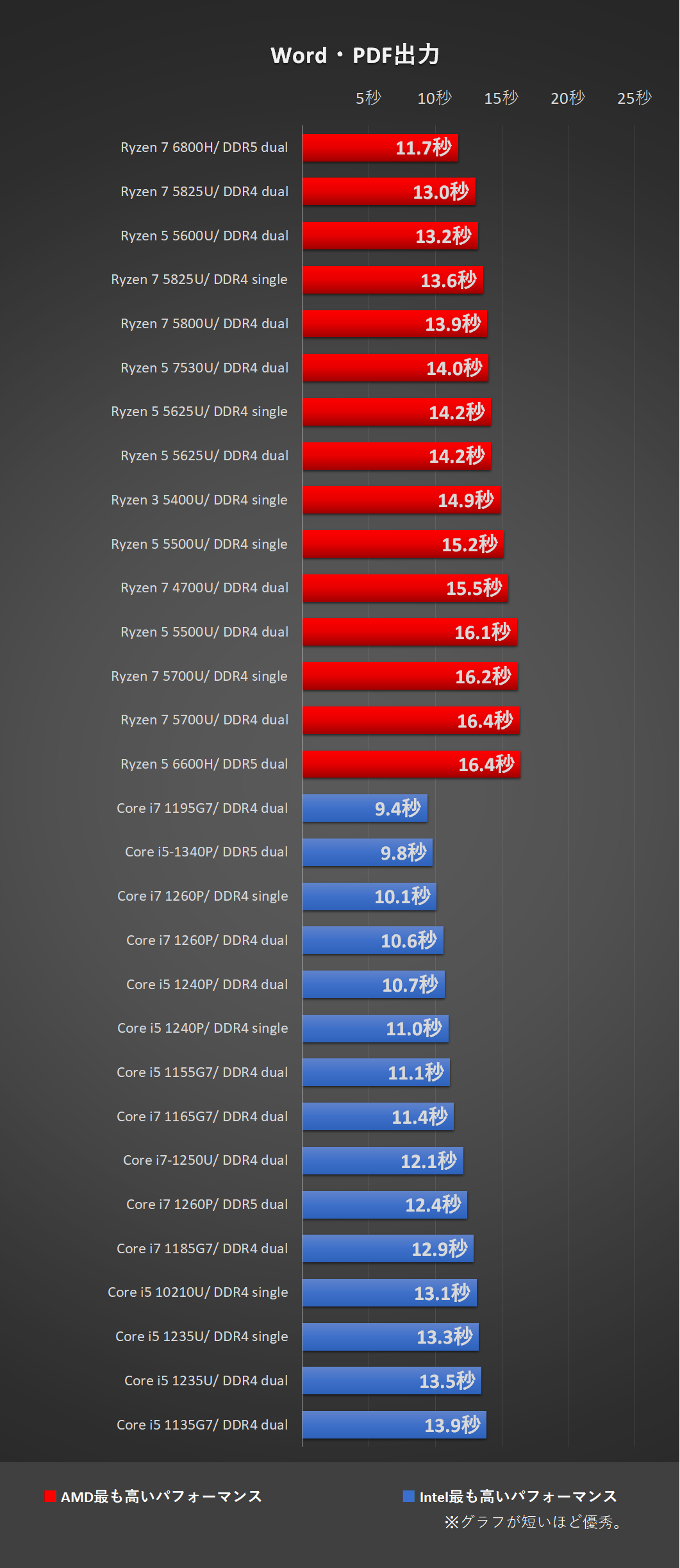
Word・PDF出力にかかる時間グラフ比較
WordのPDF出力に関してはIntelの方が全般、早かったですが僅差です。
大容量の資料をPDF化することが多い人は参考になる部分だと思います。
PowerPoint・コピー

50.5MBのダミー商談資料内にあるスライド200枚をコピーした際にかかる時間を計測しました。パワポの場合、クリップボードに取り込むよりも張り付ける方が負担が大きいので、そちらのみ計測としています。
張り付けコマンド後に最終スライド400枚目までプレビュー表示が出るまでの時間になります。
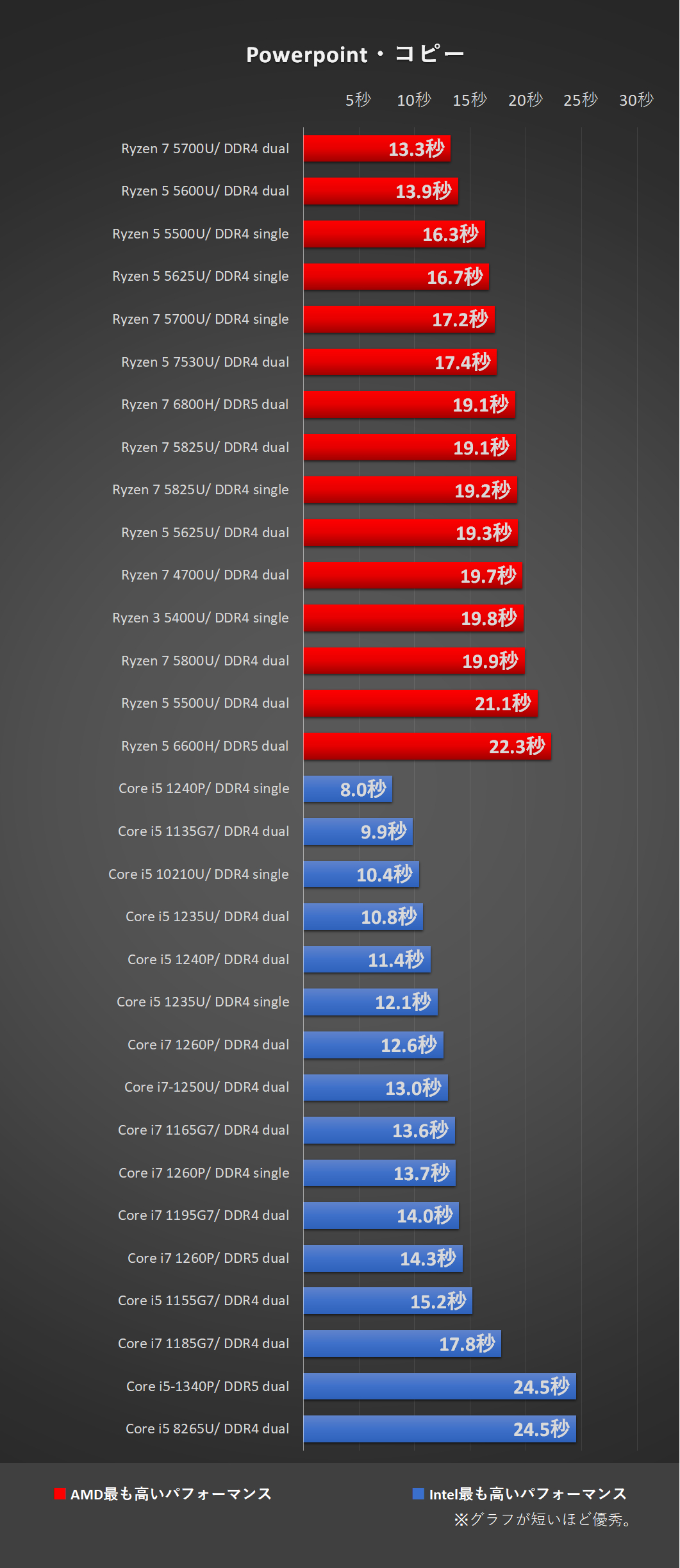
PowerPoint・コピーにかかる時間グラフ比較
トップグレードまでいくとRyzenでも十分早いのですが、第10世代のi5でも10秒ちょいという高タイムでIntel側に軍配が上がります。続けて使うと「あ、Intelの方がちょっと早い」と体感的にもすぐ分かります。
また、こうしたパワポの取り回しは電源設定を一つ落としてもIntelは速度が落ちづらいことが多くて快適です。
ただ、13世代Coreになるとパワポ苦手問題があるようで、ドライバーがあまり更新されていない2023年4月時点では11世代Coreに劣ります。
PowerPoint・PDF化
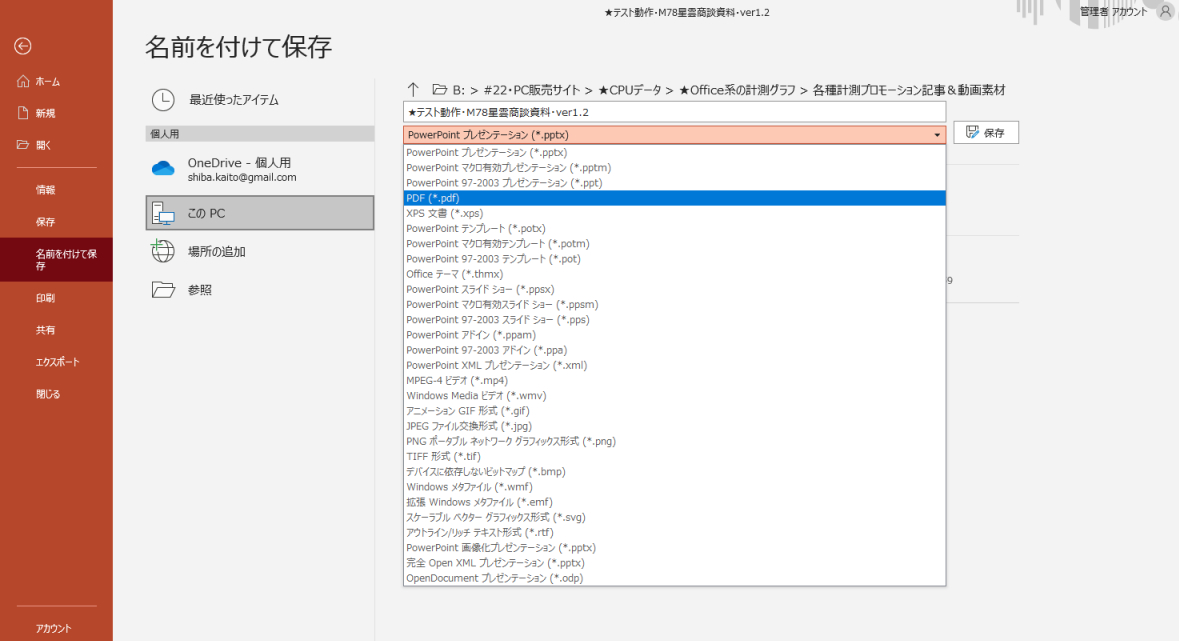
パワポで時間を取られる作業といえば、やはりPDF化と考え、Wordと同様にPDF化にかかる時間を計測しました。
コピーテスト用に使用した50.5MBのダミー商談資料をそのまま使用しています。
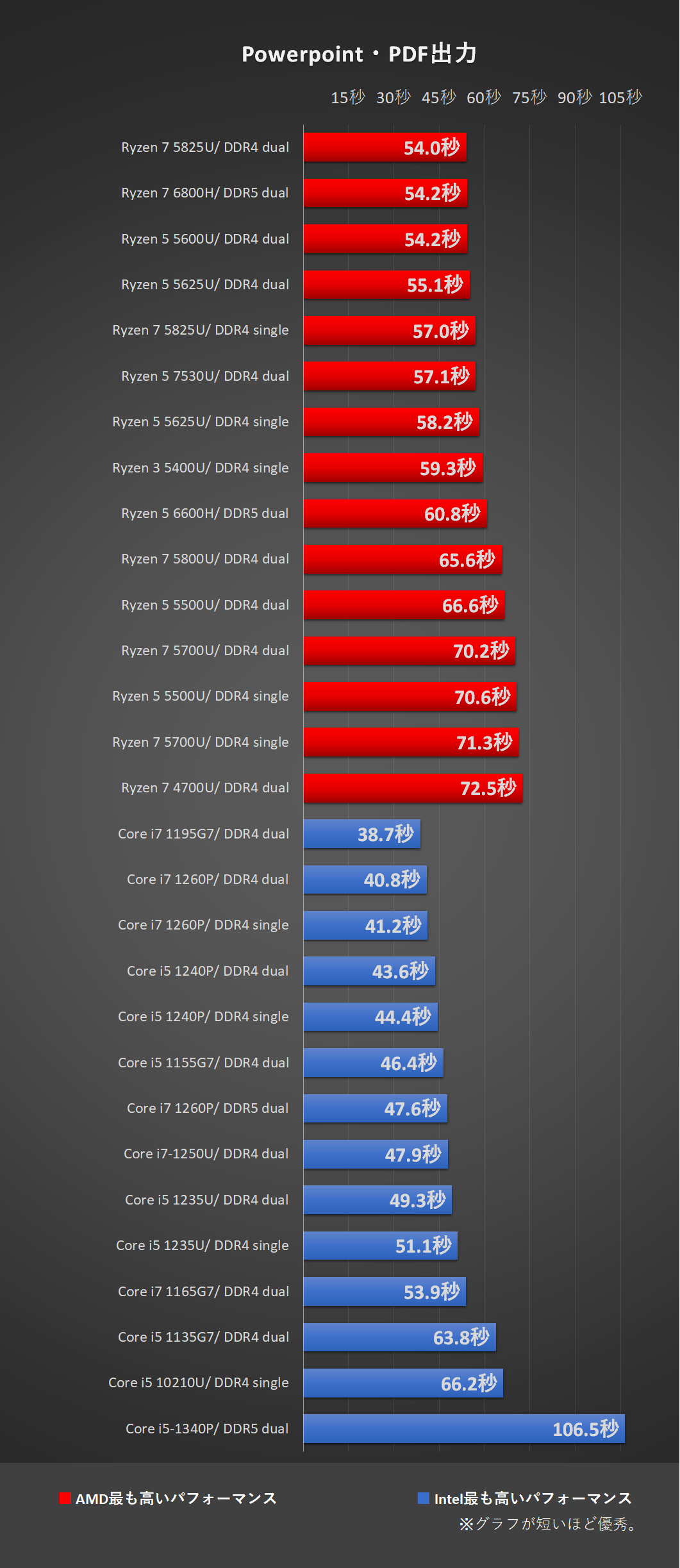
PowerPoint・PDF出力にかかる時間グラフ比較
PDFの出力に関しては、第12世代までは Intel Core の方が早いです。ですが、第13世代Core『ラプターレイク(Raptor Lake)』になると極端に動きが悪くなるのは、コピー作業と同様です。実際に使ってみると、体感して速度差がはっきりと分かるどころではないので、個体差とは言いづらく、結論13世代Coreは(少なくともCore i5-1340Pでは)パワポがかなり苦手なのだと思います。
11世代CoreではExcel作業が苦手でしたが、どうも Intel Core は時折、こうした良くない特性を残してしまいがちです。逆を言えば、そうした特定の作業以外はAMD Ryzenを抑えてすこぶる快調なので、そうした特定の作業が多いか少ないかが、プロセッサー選びの基準になると思います。
この手の苦手作業はドライバーの更新によって改善が見込まれます。ただ、苦手分野としての傾向は後々まで残ることが多いです。
その他の説明になりますと、プロセッサーの種類によっては Intel Core でもCore i7-1185G7と、Core i7-1195G7だと、なぜか電力設定が一つ落ちたバッテリー駆動時には極端に書き出しが遅くなることがあります。メーカー側のセッティングにもよると思いますが、全般その傾向が見られます。そうした時には Ryzen と変わらないレベルです。むしろ Core i5-1155G7 の方がバッテリー駆動時でも速度が落ちません。
計測のまとめ・Intel Core と AMD Ryzen のOfficeワーク得意不得意一覧
こちらはあくまでも Intel を第11世代Coreとしての比較一覧になります。
第12世代Core『Alder Lake』になると、かなり挙動が変わりますが、特に苦手だったExce作業が同格のRyzenよりも格段に早くなりました。
一時期、苦手と思われていたPDFへの変換系ですが、ドライバの更新とともに改善されつつあるようです。第12世代Core『アルダーレイク(Alder Lake)』の凄いところは、そのポテンシャルの高さと改善される速度の速さです。今後に期待できそうです。
| Word、Excel、PowerPointの挙動ざっくりまとめ | ||
|---|---|---|
| Intel | AMD | |
| Excel・コピー | ||
| Excel・置換 | ||
| Excel・計算 | ||
| Word・PDF化 | ||
| PowerPoint・コピー | ||
| PowerPoint・PDF化 | ||
※基本的に同じグレード同士(i7に対するRyzen7など)で比較し、全体的な傾向として記載しています。
※価格帯では比較していません。コスパで言うならオススメはRyzen一択になります。
第12世代Core『アルダーレイク(Alder Lake)』なら、PプロセッサーはRyzenより早くてオススメ。Uなら搭載機種と設定によりますが、Ryzenと同じくらいと考えられます。
WordやパワポならIntelの方が全般取り回しは良いです。これらは全て第11世代Core『タイガーレイク(TigerLake)』以降のものなら、という条件が付きます。
簡単に言いますと、第11世代CoreはExcelの計算が苦手で、13世代Coreになるとパワポが苦手です。そういう意味では安牌は第12世代Core『アルダーレイク(Alder Lake)』で、パワポ含めて他作業も全般早くて、アルパカが調べた中では苦手作業がありませんでした。
その代わり、その他の作業全般では13世代Coreの方が早いので、そうした各プロセッサーの苦手作業での使い方がどれだけ多いか少ないかが判断する基準となります。特にそうした苦手作業が多いわけでなければ最新世代を選んでおけば間違いありません。
あとはコスパを優先させるかどうかでRyzenにするかどうかが分かれます。
PCMark10のトータルスコアでトンデモな数値を出すRyzenでも実測で見ると上記のように意外な結果に落ち着きます。ベンチマークのスコアを目安に説明はできますし、多くのサイトや販売員はそうしますが、その説明が果たして正しいかどうかは分かりづらいものです。
ベンチマークを見ないわけではなく、合わせて見比べて頂くことで、より、ご自身に合った性能を選びやすくなると思います。
※この記事は調べた機種が増える毎に追記されてゆきます。



コメント